.png)
「デル アンバサダープログラム」のモニターにて、『XPS 13 2-in-1 (7390)』を提供頂きましたので、レビューをしていきたいと思います。
スペック
まずは主にスペックについて見ていきたいと思います。
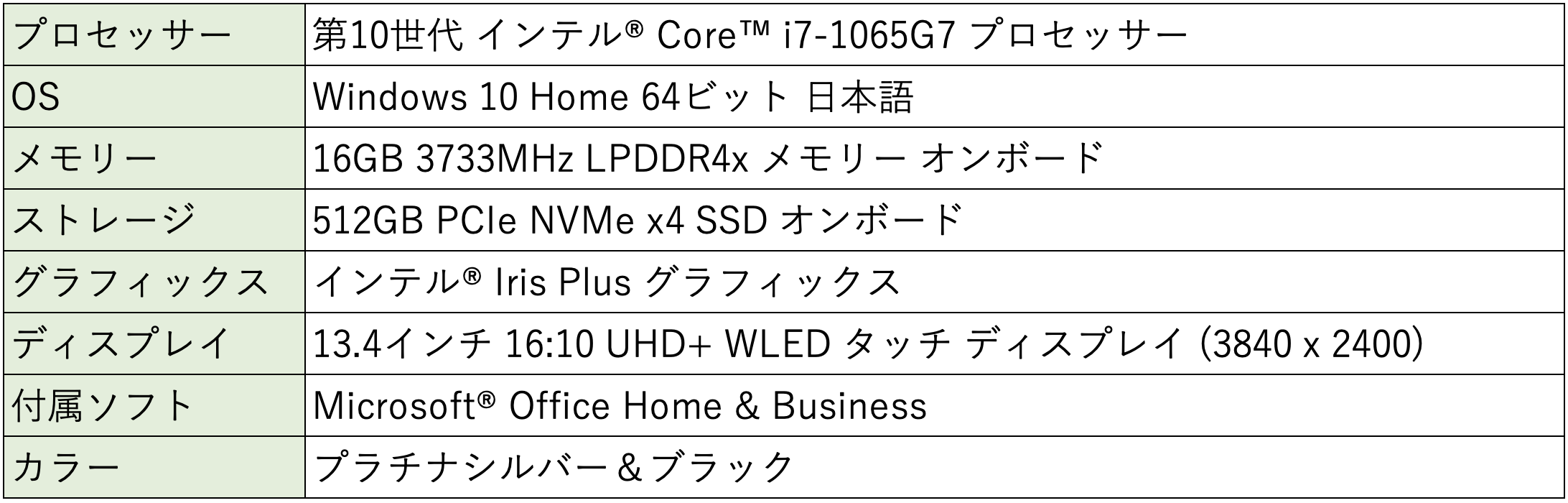
CPUは第10世代Coreプロセッサー(Ice Lake)を搭載していますので、申し分ないパワーでしょう。
グラフィックスについても Iris Plus Graphicsを搭載しており、UHD Graphicsよりも高いグラフィック性能となっています。
普段 MacBook Pro をメインPCとして使用していますが、同じくらい画面が綺麗だと感じました。
サブ機として使用しているWindowsは ThinkPad X1 を使用しているのですが、いつも「Windowsは画面が汚いなぁ」と思っていました。
もしかしたら、単純にグラフィックス性能の違いだけだったかのかも知れません。
このPCには「プレミアムアクティブペン」というものが付いていました。Windowsにペンを使って書き込みができると言うのは、初めての体験でした。
使用感
インターネット閲覧作業
様々なWebページを見るのには十分なスペックですし、表示領域も広いので問題ありませんでした。
動画鑑賞
YouTubeやDAZNを利用して動画鑑賞をしましたが、全く問題なしです。画面が綺麗なおかげで快適に動画を見ることができます。
Office作業
これも十分なスペックを備えているため問題ありません。
プログラミング作業
私の仕事がプログラミング講師ですので、プログラミング環境としても問題無く使えるのか確認して見ました。
Java開発用にEclipseを使用してみましたが、全くストレスなく使用できました。
キーボードおよびタッチバッドについて

キーボードに関しては、薄型PCの宿命になりますが、ペチペチとした浅いキータッチになります。
MacBookProとキーの押し込み深さは変わらないような気がしますが、MacBookProよりもカチカチとした入力感です。
これに関しては好みが分かれるところだと思いますが、私はあまり好きなキータッチではありませんでした。
タッチパッドについてもMacBookProの広いタッチパッドに慣れてしまっているせいか、ちょっと狭く感じました。
さらにクリックした時のペチペチとした音も気になってしまいました。
外付け端子
本体の左右に1個ずつUSB Type-Cのポートがあります。ポートが少ないのは最近の薄型PCに有りがちが構成ですね。
必要であればUSBハブやドックを使用する必要があるでしょう。
外観
MacBookProとThinkPadX1と並べてみました。
一番上が『XPS 13 2-in-1 (7390)』、真ん中が『MacBookPro』、一番下が『ThinkPadX1』となっています。
まずは左側面。
正面
右側面
背面
底面
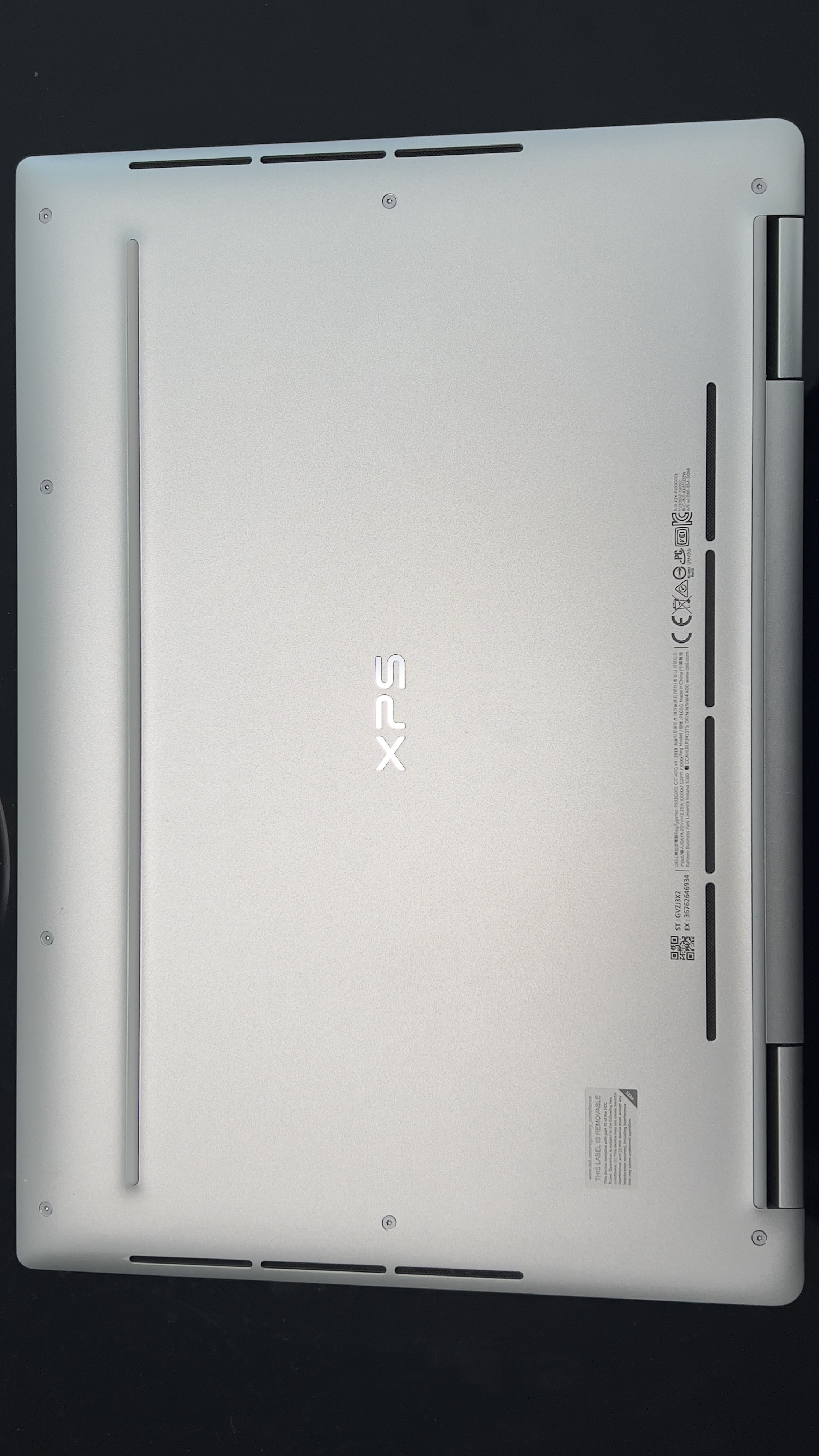
テント型
まとめ
『XPS 13 2-in-1 (7390)』は見た目もスタイリッシュでスペックも申し分ないPCです。
さらにタブレット型としても使えますし、アクティブペンにも対応してますので、オールマイティで使える1台となるはずです。
ただし、私が購入することはないでしょう。
理由1.2-in-1 は不要
純粋にラップトップPCと使う場面が多いのと、タブレットとして使うならiPadの方が使いやすいと思ってしまいました。
理由2.アクティブペンが使いにくい
慣れだったり、使い方によるのかもしれませんが、私はちょっと使いこなせませんでした。
LINE公式アカウント
仕事が辛くてたまらない人生が、仕事が楽しくてたまらない人生に変わります。
【登録いただいた人全員に、無料キャリア相談プレゼント中!】
